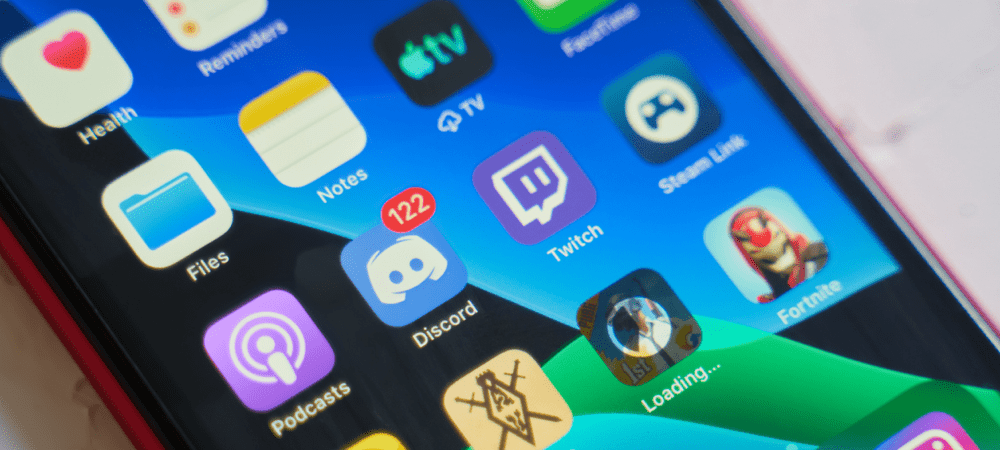फ़ायरफ़ॉक्स में पृष्ठ लोड करने में त्रुटि को कैसे ठीक करें
मोज़िला फ़ायरफ़ॉक्स नायक / / November 24, 2023

प्रकाशित

मोज़िला के ब्राउज़र में बहुत सारी उपयोगी सुविधाएँ हैं, लेकिन आपको फ़ायरफ़ॉक्स समस्या लोडिंग पेज त्रुटि को ठीक करने की आवश्यकता हो सकती है। यहां वे कदम हैं जो आप उठा सकते हैं।
फ़ायरफ़ॉक्स एक अद्भुत ब्राउज़र है जिसमें बहुत सारी सुविधाएँ अन्य ब्राउज़रों में उपलब्ध नहीं हैं, लेकिन इसका मतलब यह नहीं है कि वहाँ नहीं हैं फ़ायरफ़ॉक्स त्रुटियाँ. इसे ध्यान में रखते हुए, आपको किसी समस्या का सामना करना पड़ सकता है जहां आपको फ़ायरफ़ॉक्स समस्या लोडिंग पेज त्रुटि को ठीक करने की आवश्यकता है।
जब कोई पृष्ठ फ़ायरफ़ॉक्स (या अन्य ब्राउज़र) में लोड नहीं होता है तो यह निराशाजनक हो सकता है। इसके पीछे कारण एक दोषपूर्ण या घटिया इंटरनेट कनेक्शन, एक गलत कॉन्फ़िगर की गई सेटिंग, एक भ्रष्ट ब्राउज़र कैश या ब्राउज़र के कोड में एक बग हो सकता है।
फ़ायरफ़ॉक्स में पेज लोड करने में समस्या का कारण चाहे जो भी हो, हम आपको इस गाइड में स्थिति का समाधान करने के लिए वे कदम दिखाएंगे जो आप उठा सकते हैं।
इंटरनेट कनेक्टिविटी समस्याओं को दूर करें
खोदने से पहले फ़ायरफ़ॉक्स की सेटिंग्स, इंकार करने वाली पहली चीज़ इंटरनेट कनेक्टिविटी समस्या है। यह देखने के लिए जांचें कि क्या आपके ब्राउज़र में अन्य पेज लोड होते हैं। यदि नहीं, तो वाई-फाई सेटिंग्स जांचें (जब तक कि आप सीधे ईथरनेट के माध्यम से प्लग इन न करें) और सुनिश्चित करें कि आपके पास कनेक्टिविटी है। इसके अलावा, जांचें कि क्या आप साइटों को किसी भिन्न ब्राउज़र में लोड कर सकते हैं और सत्यापित करें कि यह कोई विशिष्ट पृष्ठ नहीं है जो नीचे है। अन्य बुनियादी समस्या निवारण करें जैसे अपने मॉडेम या राउटर को रीबूट करना, केबल को फिर से लगाना और पावर केबल की जांच करना।
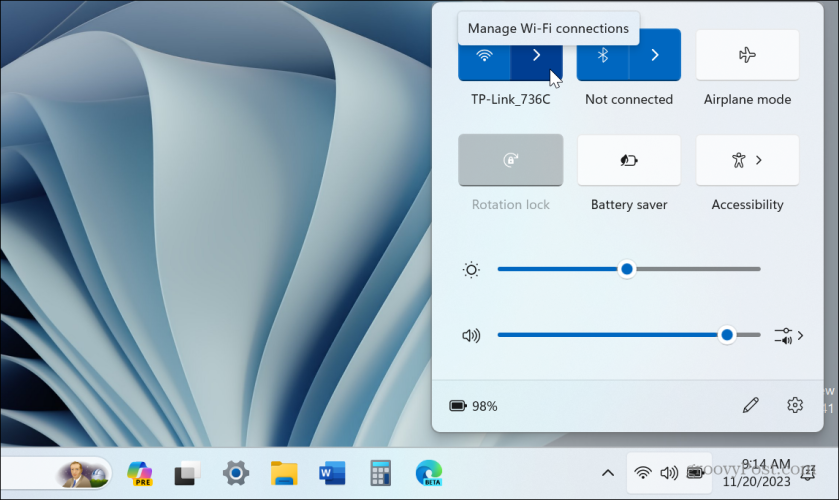
एक और चीज़ जिसे आप सत्यापित करना चाहते हैं वह यह है कि आपको वह गति मिल रही है जिसके लिए आप भुगतान करते हैं। जैसी साइट पर जाएं स्पीडटेस्ट.नेट या नेटफ्लिक्स का फास्ट डॉट कॉम गति सत्यापित करने के लिए. यदि आपको वह गति नहीं मिल रही है जिसके लिए आप भुगतान करते हैं तो आगे की समस्या निवारण के लिए अपने आईएसपी से संपर्क करें।
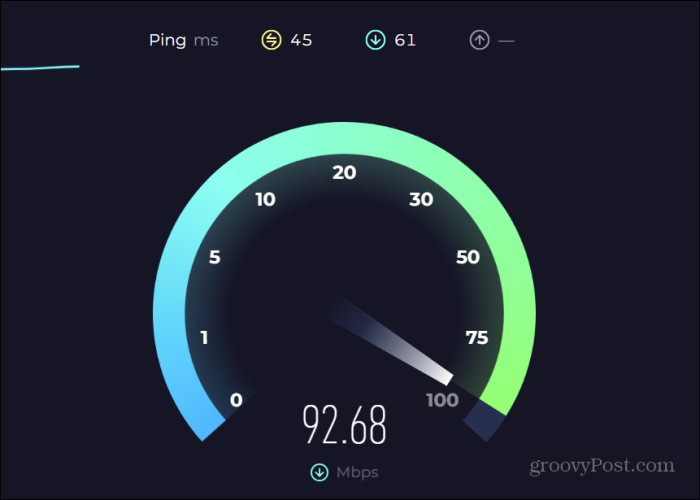
अन्य खुले ब्राउज़र बंद करें
यदि आपको पृष्ठभूमि में फ़ायरफ़ॉक्स के अलावा अन्य ब्राउज़र चलाने की आदत है, तो वे प्रक्रियाएँ आपके सिस्टम की मेमोरी पर बोझ डाल सकती हैं और फ़ायरफ़ॉक्स में पेज लोड नहीं होने का कारण बन सकती हैं। इसलिए, अन्य ब्राउज़र प्रक्रियाओं को पूरी तरह से बंद करने के लिए विंडोज़ पर टास्क मैनेजर के माध्यम से उन्हें समाप्त करना सुनिश्चित करें।
टास्क मैनेजर के माध्यम से अन्य ब्राउज़रों को बंद करने के लिए
- टास्कबार पर खाली क्षेत्र पर राइट-क्लिक करें और चयन करें कार्य प्रबंधक दिखाई देने वाले मेनू से कार्य प्रबंधक खोलें.
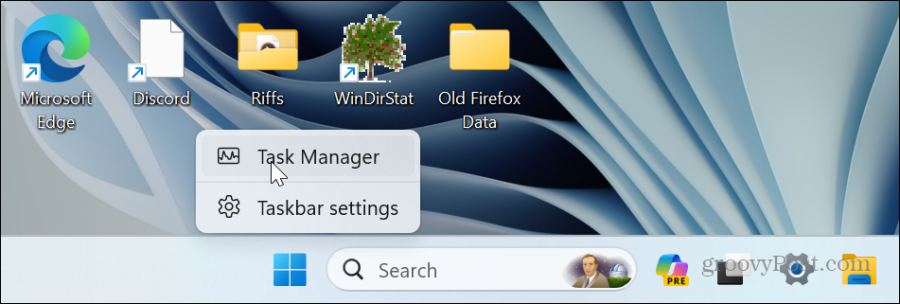
- का चयन करें प्रक्रियाओं टैब, राइट-क्लिक करें क्रोम, किनारा, या अन्य ब्राउज़र, और चयन करें कार्य का अंत करें मेनू से.
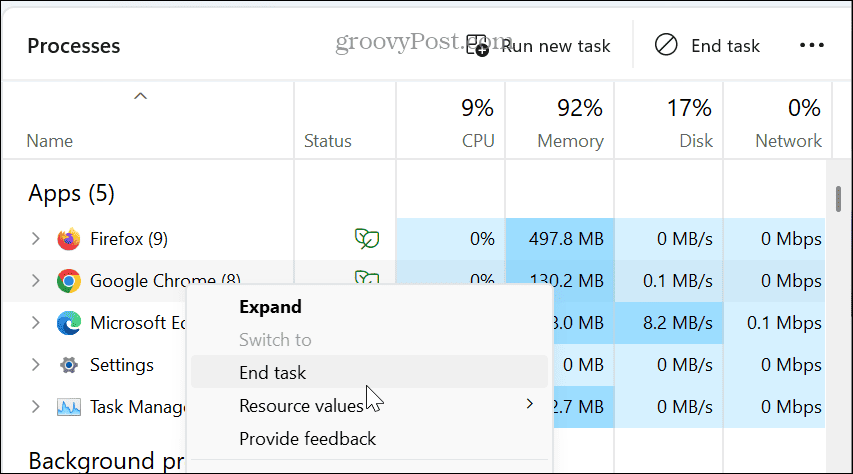
- एक बार जब अन्य ब्राउज़र पूरी तरह से बंद हो जाएं, तो यह देखने का प्रयास करें कि क्या आप पेज को फ़ायरफ़ॉक्स में सफलतापूर्वक लोड कर सकते हैं।
फ़ायरफ़ॉक्स इतिहास कैश साफ़ करें
अन्य मोबाइल और डेस्कटॉप ऐप्स की तरह, फ़ायरफ़ॉक्स बहुत सारा इतिहास और डेटा कैश संग्रहीत करता है, जो जमा हो सकता है, दूषित हो सकता है और पृष्ठों को सफलतापूर्वक लोड होने से रोक सकता है। फ़ायरफ़ॉक्स समस्या लोडिंग पेज त्रुटि को ठीक करने के लिए आप अपना ब्राउज़र कैश साफ़ कर सकते हैं।
- शुरू करना फ़ायरफ़ॉक्स आपके डेस्कटॉप पर.
- क्लिक करें मेनू बटन ब्राउज़र के ऊपरी दाएँ कोने में.
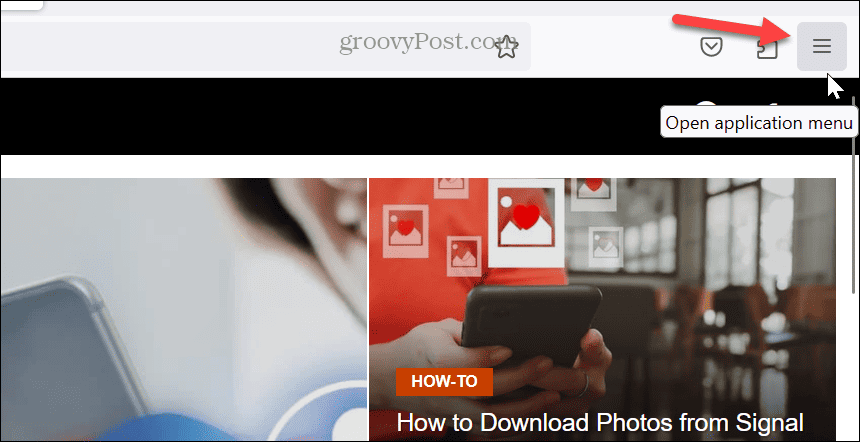
- चुनना इतिहास दिखाई देने वाली वस्तुओं की सूची से.
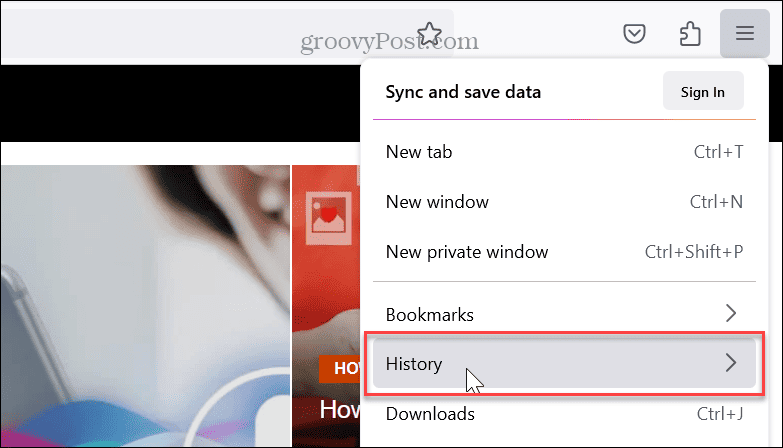
- इतिहास साफ़ करने के लिए एक समय सीमा चुनें और क्लिक करें अभी स्पष्ट करें बटन।
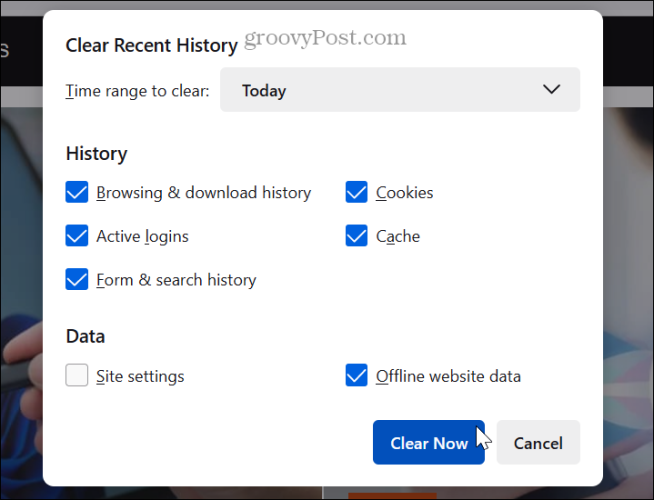
- एक बार हिस्ट्री कैश हटा दिए जाने के बाद, फ़ायरफ़ॉक्स को पुनरारंभ करें और देखें कि क्या आपको अभी भी प्रभावित पृष्ठ या पृष्ठों को लोड करने में कोई समस्या है।
HTTP3 सेटिंग अक्षम करें
एक बग जिसे अपडेट के माध्यम से ठीक कर दिया गया है, उसमें ब्राउज़र का HTTP3 कार्यान्वयन शामिल है। इस समस्या का एक समाधान है जिसे आप आज़माना चाहेंगे।
- शुरू करना फ़ायरफ़ॉक्स, एड्रेस बार में निम्नलिखित टाइप करें और दबाएँ प्रवेश करना:
about: config
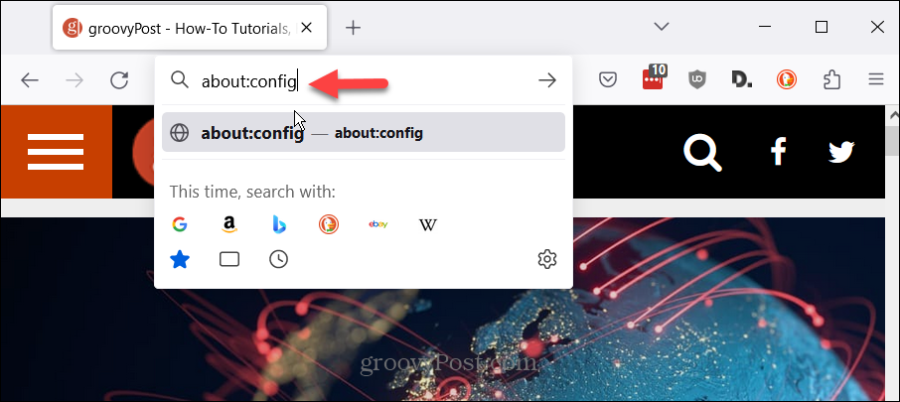
- क्लिक करें जोखिम स्वीकार करें और जारी रखें सावधानी के साथ आगे बढ़ें पृष्ठ पर बटन।
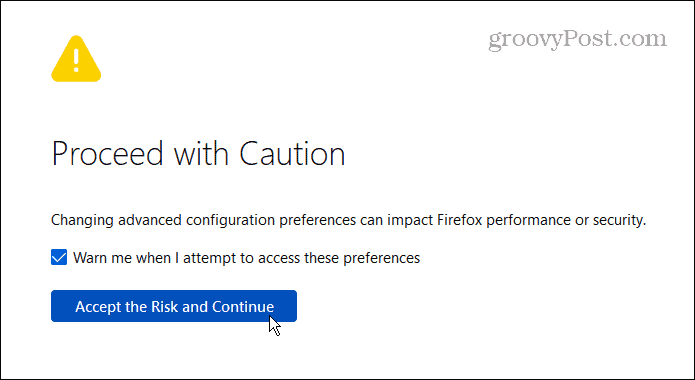
- कॉन्फ़िगरेशन बार में निम्नलिखित टाइप करें:
http.http3.enabled
- सेटिंग को टॉगल करें असत्य और यह देखने के लिए फ़ायरफ़ॉक्स पुनः आरंभ करें कि आपका पृष्ठ लोड होगा या नहीं।
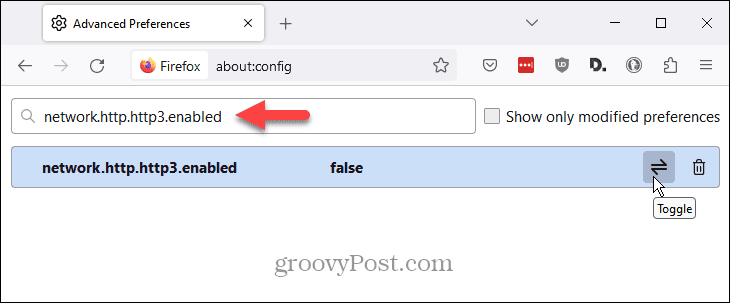
फ़ायरफ़ॉक्स में पृष्ठ लोड करने में त्रुटि को ठीक करने के लिए फ़ायरफ़ॉक्स को रीफ्रेश करें
यदि आपको फ़ायरफ़ॉक्स द्वारा पृष्ठों को सही ढंग से लोड करने में समस्या बनी रहती है, तो आप ब्राउज़र को एक नई शुरुआत दे सकते हैं। फ़ायरफ़ॉक्स को रीफ्रेश करने से एक्सटेंशन हट जाएंगे और आपके द्वारा इसमें किए गए अनुकूलन वापस आ जाएंगे।
इसलिए, यदि उपरोक्त विकल्पों में से कोई भी काम नहीं करता है तो विकल्प का उपयोग करना सबसे अच्छा है। ध्यान दें कि रिफ्रेश से बुकमार्क और पासवर्ड नहीं हटेंगे - केवल एक्सटेंशन और अनुकूलन।
फ़ायरफ़ॉक्स को ताज़ा करने के लिए
- फ़ायरफ़ॉक्स लॉन्च करें और क्लिक करें मेनू बटन शीर्ष दाएँ कोने में.
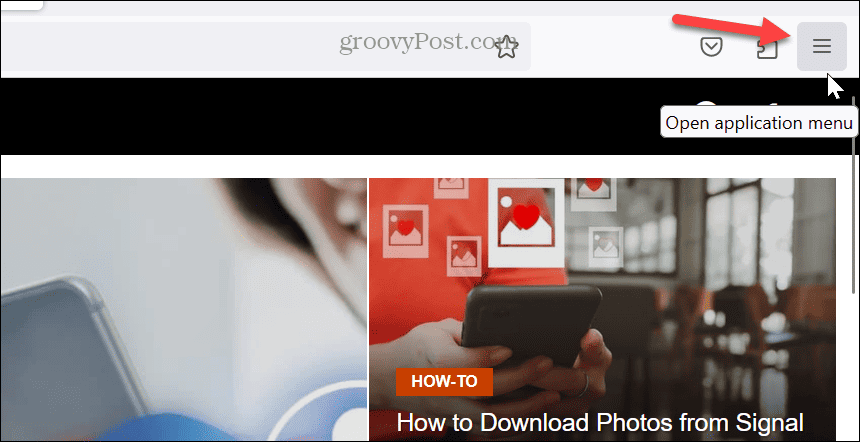
- का चयन करें मदद मेनू के निचले भाग के पास विकल्प।
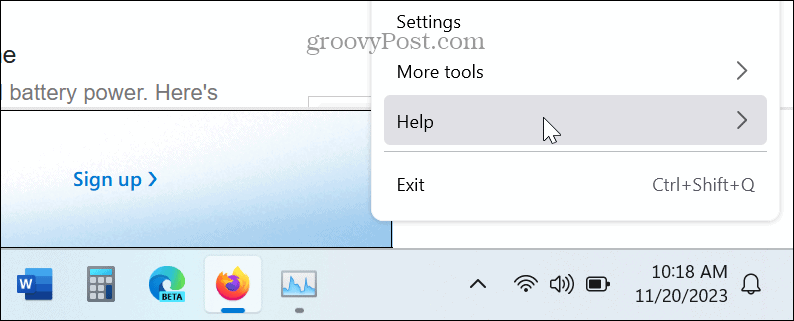
- चुनना अधिक समस्या निवारण जानकारी फ़ायरफ़ॉक्स सहायता अनुभाग से।
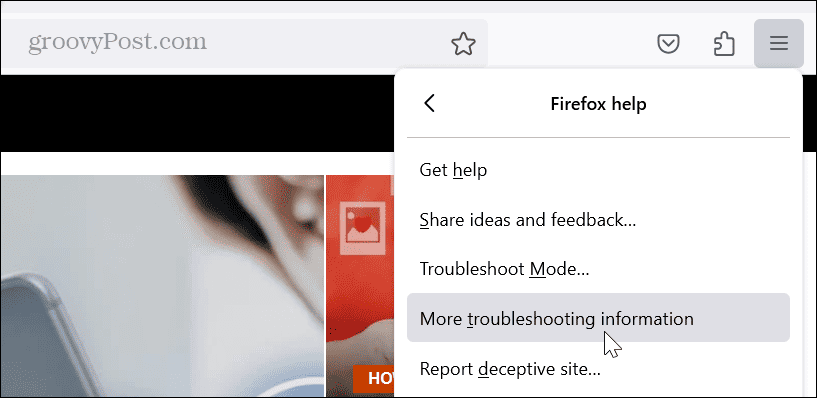
- जब समस्या निवारण पृष्ठ खुलता है, तो क्लिक करें फ़ायरफ़ॉक्स ताज़ा करें फ़ायरफ़ॉक्स को ट्यून अप दें अनुभाग के अंतर्गत बटन।
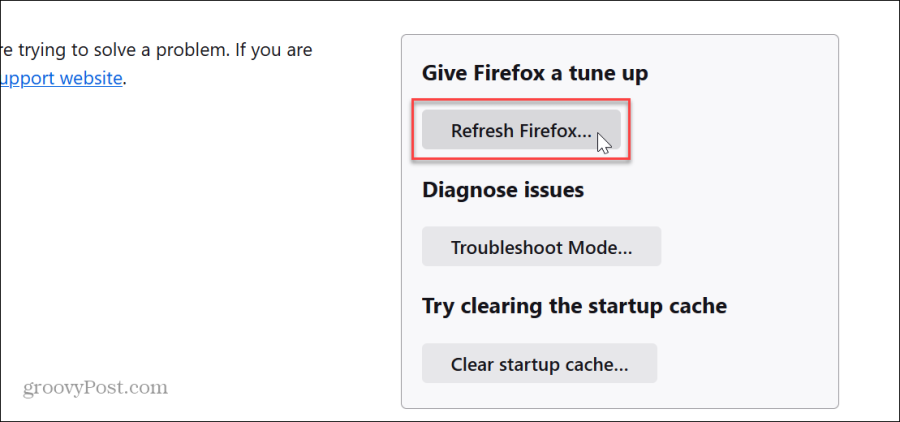
- क्लिक करें फ़ायरफ़ॉक्स ताज़ा करें सत्यापन संदेश प्रकट होने पर बटन दबाएं।
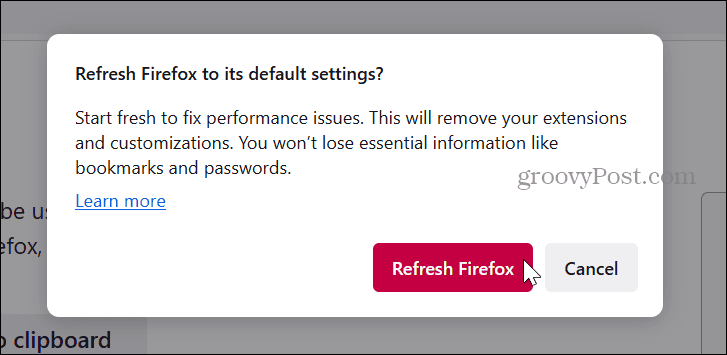
- फ़ायरफ़ॉक्स बंद हो जाएगा और ताज़ा प्रक्रिया शुरू कर देगा। आपको सफलतापूर्वक आयातित डेटा दिखाने वाली एक अधिसूचना दिखाई देगी - टैप करें हो गया.
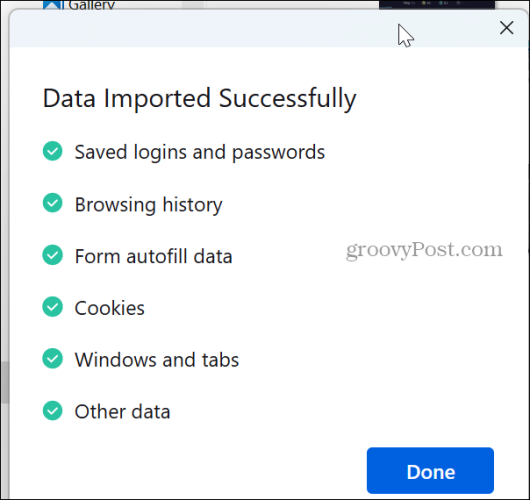
- जब ब्राउज़र पुनः लॉन्च होता है, तो आप इसे पुनर्स्थापित टैब और विंडो के साथ प्रारंभ कर सकते हैं या केवल जिन्हें आप चाहते हैं उन्हें पुनर्स्थापित कर सकते हैं।
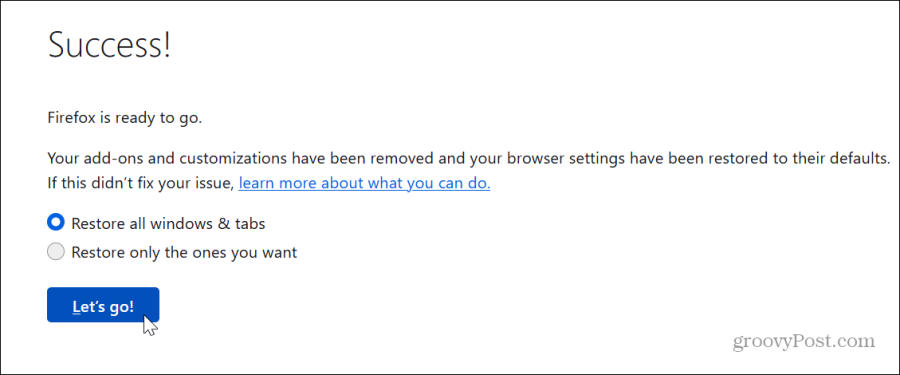
फ़ायरफ़ॉक्स में पृष्ठ लोड करने में त्रुटि को ठीक करें
जब आपको फ़ायरफ़ॉक्स में पेज लोड करने में कोई समस्या आती है तो यह निराशाजनक हो सकता है। कभी-कभी, आप जिस साइट तक पहुंचने का प्रयास कर रहे हैं उसके सर्वर छोर पर यह एक समस्या है। किसी अन्य ब्राउज़र में सटीक पृष्ठ लोड करने का प्रयास करने से आपको उसे तुरंत पहचानने में मदद मिल सकती है।
लेकिन यदि समस्या फ़ायरफ़ॉक्स में ही है, तो आप स्थिति को सुधारने के लिए उपरोक्त चरणों का उपयोग कर सकते हैं और वह पृष्ठ प्राप्त कर सकते हैं जिसे आपको सफलतापूर्वक लोड करना है। याद रखें, आप अंतिम उपाय के रूप में फ़ायरफ़ॉक्स को रीफ्रेश करने के विकल्प का उपयोग करना चाहेंगे क्योंकि रीफ्रेश पूरा होने के बाद आपको एक्सटेंशन को फिर से इंस्टॉल करना होगा।
क्या यह लेख सहायक था?
बहुत बढ़िया, इसे साझा करें:
शेयर करनाकरेंredditLinkedinईमेलधन्यवाद!
हमसे संपर्क करने के लिए धन्यवाद.
हमसे संपर्क करने के लिए धन्यवाद.